
Cara membuat USB flash drive bootable program Windows 10 Rufus
Halo teman-teman! Suatu hari, program paling sederhana untuk membuat flash drive bootable yang disebut Rufus telah diperbarui ke versi 2.3. Rufus sangat mudah untuk membuat flash drive USB yang dapat di-boot dengan sistem operasi apa pun: Windows 7, 8.1, 10, untuk ini Anda perlu mengklik di utilitas hanya dengan dua tombol. Namun sayangnya, pembaruan praktis tidak menambah fungsionalitas ke program dalam hal ini, dan seperti sebelumnya, Rufus membuat drive yang dapat di-boot dengan satu sistem operasi Windows 8.1 atau Windows 10 dan hanya untuk satu hal: UEFI atau BIOS biasa.
- Catatan penting: Untuk membuat flash drive USB yang dapat di-boot dengan satu sistem operasi Windows 8.1 atau Windows 10, Anda tidak memerlukan program apa pun, Anda dapat berhasil menggunakan baris perintah yang biasa, baca tentang ini di artikel terperinci kami.
- Sebenarnya, masuk Rufus dapat membuat USB flash drive universal yang dapat di-boot untuk GPT (UEFI) dan untuk MBR (BIOS), tetapi kemudian Anda harus menggunakan program lain WinSetupFromUSB, artikel terperinci tentangnya di sini.
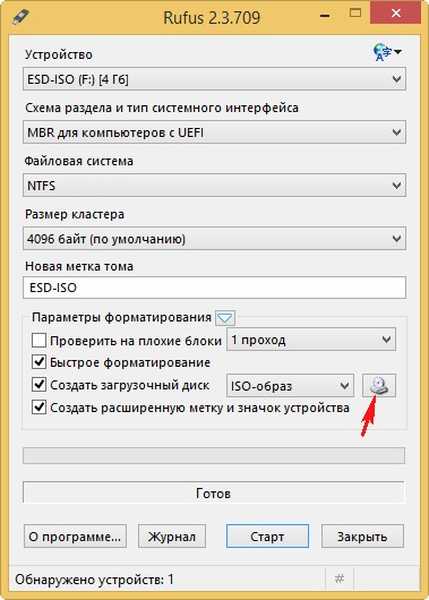
di penjelajah yang terbuka, pilih ISO-image Windows 10 dan klik Open

Di bidang atas, pilih USB flash drive (jika Anda memiliki beberapa).
MBR untuk komputer dengan UEFI.
NTFS (Ya, sejauh ini hanya Rufus yang dapat membuat flash drive UEFI dengan sistem file NTFS).
Mulai
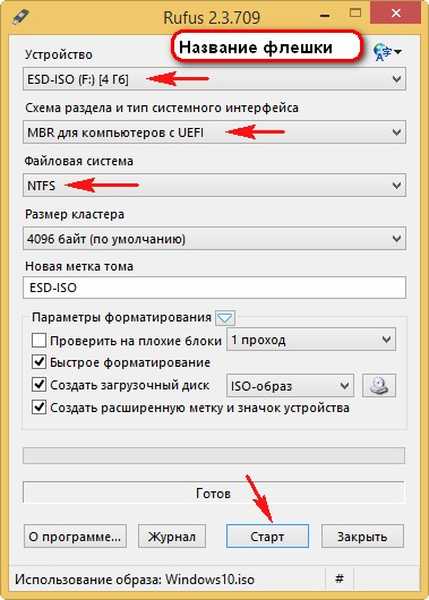
Itu saja, kami sedang menunggu akhir proses pembuatan bootable flash drive Win 10.
Saat membuat flash drive Windows 10 yang dapat di-boot untuk instalasi di komputer dengan BIOS biasa, klik kiri tombol dengan gambar mini DVD-ROM,
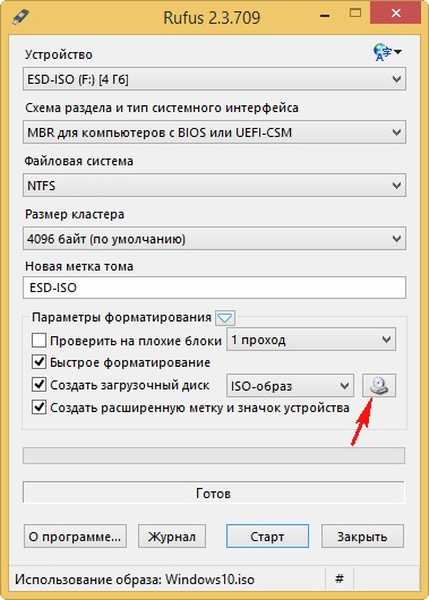

Mulai
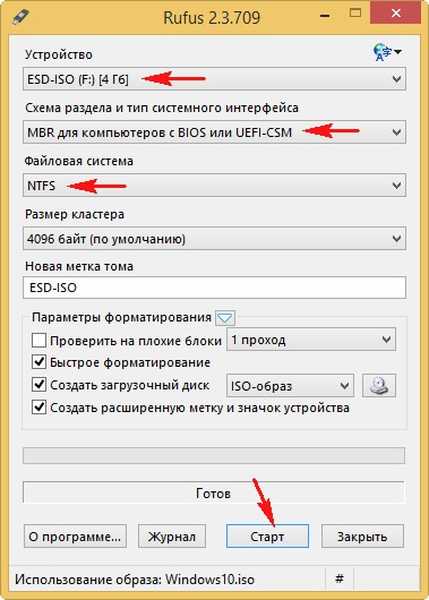
Tag artikel: Rufus GPT MBR UEFI USB Flash Drive Windows 10











